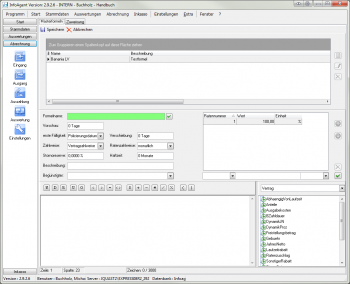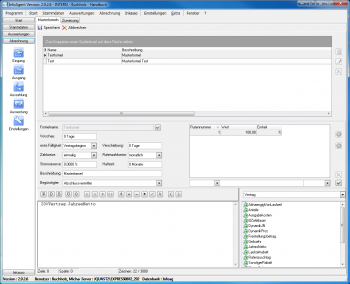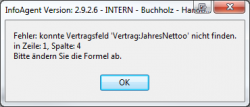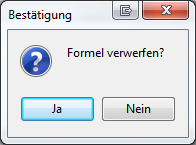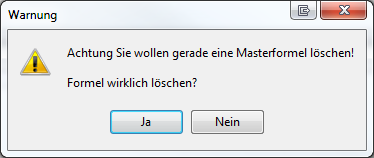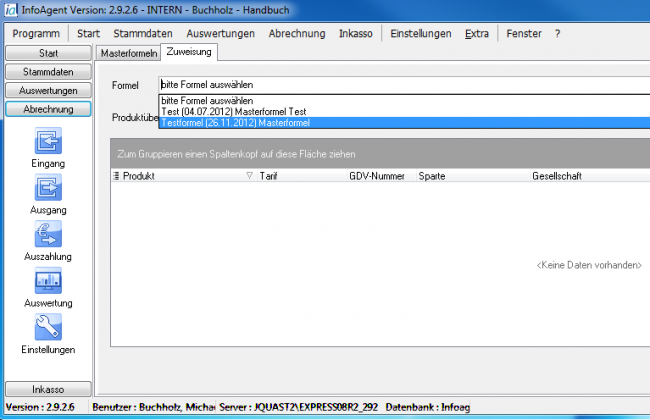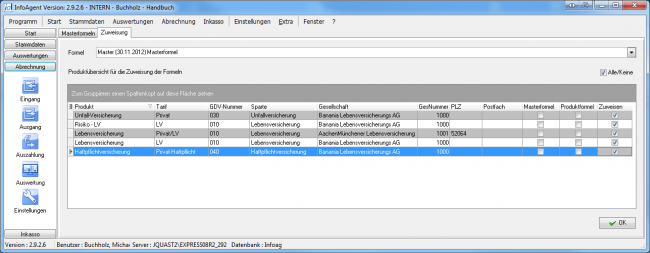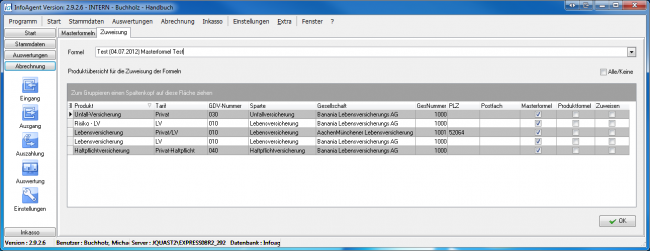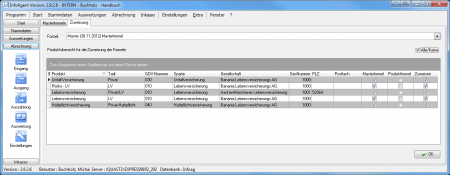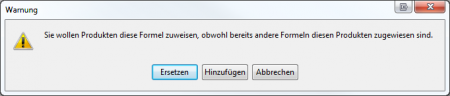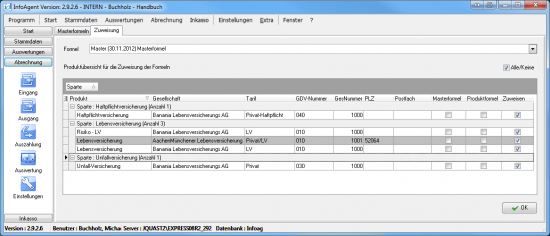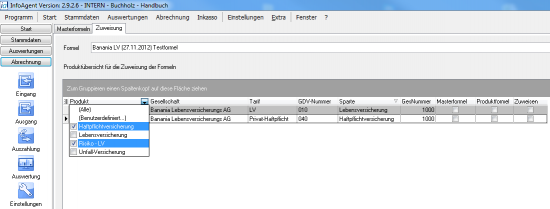Abrechnung 2.9.2 (Masterformel): Unterschied zwischen den Versionen
Jquast (Diskussion | Beiträge) K (→Zuweisung der Formel) |
Jquast (Diskussion | Beiträge) (→Zuweisung der Formel: Abschnitt erweitert) |
||
| Zeile 209: | Zeile 209: | ||
| − | In der Produktübersicht | + | In der Produktübersicht ist die Zuweisung Formeln danach noch nicht sichtbar. Das geschieht erst, wenn aus dem Drop-Down Menü "Formel" eine andere Masterformel gewählt wird. Dann sehen Sie in der Spalte "Masterformel" die entsprechend aktivierten Kontrollkästchen für die jeweils zugewiesenen Masterformeln bei den betreffenden Produkten. |
[[Bild:Prov MF zuweisen2.png|thumb|left|zugewiesene Masterformeln|650px]] | [[Bild:Prov MF zuweisen2.png|thumb|left|zugewiesene Masterformeln|650px]] | ||
| − | |||
| − | |||
| Zeile 244: | Zeile 242: | ||
Zu einer vorhandenen Masterformel besteht die Möglichkeit eine weitere hinzuzufügen. Über die aktivierten Kontrollkästchen unter Masterformel wird signalisiert, das bereits eine Masterformel hinterlegt wurde. | Zu einer vorhandenen Masterformel besteht die Möglichkeit eine weitere hinzuzufügen. Über die aktivierten Kontrollkästchen unter Masterformel wird signalisiert, das bereits eine Masterformel hinterlegt wurde. | ||
Mit Aktivierung der Kontrollkästchen "Zuweisen" und über [[Bild:Prov MF OK1.png]] kann der Vorgang fortgesetzt werden. Dabei erscheint die folgende Warnung (siehe Abb.): | Mit Aktivierung der Kontrollkästchen "Zuweisen" und über [[Bild:Prov MF OK1.png]] kann der Vorgang fortgesetzt werden. Dabei erscheint die folgende Warnung (siehe Abb.): | ||
| + | |||
| + | |||
| + | |||
| + | |||
| + | |||
| + | [[Bild:Prov MF zusaetzlich.png|thumb|left|450px|Masterformel hinzufügen oder ersetzen]] | ||
| + | |||
| + | |||
| + | |||
| + | |||
[[Bild:Prov MF Fehler Zuweisung.png|thumb|left|Vorgang ohne Änderungen abbrechen|450px]] | [[Bild:Prov MF Fehler Zuweisung.png|thumb|left|Vorgang ohne Änderungen abbrechen|450px]] | ||
| + | |||
| + | |||
| + | |||
| + | |||
| + | |||
| + | |||
| + | |||
| + | |||
| + | |||
| + | |||
| + | |||
| + | |||
| + | |||
| Zeile 281: | Zeile 302: | ||
| + | In die Produktübersicht wurde eine Gruppierfläche integriert. Diese dient zur Erhöhung der Übersichtlichkeit bei umfangreichen Produktlisten. Standardmäßig ist diese eingeschaltet. Sollte das nicht der Fall sein, wird sie über das Kontextmenü (rechte Maustaste auf einen Spaltenkopf) mit dem Eintrag "Gruppierfläche anzeigen" eingeschaltet. Zieht man nun eine Spalte per Drag & Drop auf diese Fläche, dann werden die Informationen entsprechend zusammengefasst, z. B. nach "Gesellschaft" oder nach Produkt. | ||
| − | + | [[Bild:Prov MF Gruppierung.png|thumb|550px|left|Gruppierung nach Sparte]] | |
| − | + | ||
| − | + | ||
| Zeile 296: | Zeile 316: | ||
<!-- | <!-- | ||
| − | |||
| − | |||
| − | |||
| − | |||
| − | |||
| − | |||
| − | |||
| − | |||
| − | |||
| − | |||
| − | |||
[[Bild:Prov MF OK.png|thumb|left|450px]] | [[Bild:Prov MF OK.png|thumb|left|450px]] | ||
| + | --> | ||
| Zeile 317: | Zeile 327: | ||
| + | [[Bild:Prov MF Autofilter.png|thumb|left|550px|Autofilter für Produkt]] | ||
| − | |||
| Zeile 324: | Zeile 334: | ||
| − | |||
Version vom 4. Dezember 2012, 11:42 Uhr
Leitfaden Provision | Voraussetzungen | Ansicht | Eingang | Ausgang | Auszahlung | Auswertung | Formeln | Konten |
Inhaltsverzeichnis |
Einleitung
Über sogenannte Masterformeln wurde die Möglichkeit geschaffen, schneller unterschiedlichste Agentur-Formeln bei Produkten, aufgrund von Multiselect - Zuweisungen bei Gesellschaften anzulegen. Dazu wurde ein entsprechender Formelgenerator in das Abrechnungs - Modul integriert. Dieser wird innerhalb der Abrechnung über das Icon Einstellungen oder über das Menü Abrechnung -> Einstellungen aufgerufen. Die Maske enthält die Register "Masterformeln" und "Zuweisung". Während im ersten Register das Erfassen der Formeln durchgeführt wird, werden im zweiten die erfassten Masterformeln zu den einzelnen Gesellschaften bzw. den dort vorhandenen Produkten zugeordnet.
Erstellung Masterformel
Durch Betätigen der Schaltfläche ![]() werden alle Bildschirmelemente aktiviert, die zum Erstellen einer Masterformel erforderlich sind. Zunächst wird bei "Formelname:" ein aussagekräftiger Name vergeben und per Button bestätigt. Weiterhin sind erste Fälligkeit, Zahlweise, Ratenzahlweise, Stornoreserve und Haftzeit einzutragen. Eine aussagekräftige Beschreibung rundet die Formel ab.
Wenn die Masterformel für einen Mitarbeiter angelegt wird, dann ist aus dem Drop-Down Menü entsprechend ein Begünstigter auszuwählen. Kommen bei Mitarbeitern / Vermittlern Sondervereinbarungen zum Einsatz, dann ist es nicht notwendig im Editor des Masterformel – Generators eine Formel zu hinterlegen, da die Sondervereinbarungen eine höhere Priorität besitzen und zur Anwendung kommen.
werden alle Bildschirmelemente aktiviert, die zum Erstellen einer Masterformel erforderlich sind. Zunächst wird bei "Formelname:" ein aussagekräftiger Name vergeben und per Button bestätigt. Weiterhin sind erste Fälligkeit, Zahlweise, Ratenzahlweise, Stornoreserve und Haftzeit einzutragen. Eine aussagekräftige Beschreibung rundet die Formel ab.
Wenn die Masterformel für einen Mitarbeiter angelegt wird, dann ist aus dem Drop-Down Menü entsprechend ein Begünstigter auszuwählen. Kommen bei Mitarbeitern / Vermittlern Sondervereinbarungen zum Einsatz, dann ist es nicht notwendig im Editor des Masterformel – Generators eine Formel zu hinterlegen, da die Sondervereinbarungen eine höhere Priorität besitzen und zur Anwendung kommen.
Als nächster Schritt wird im Editor die Formel hinterlegt. Das ist sowohl manuell als auch per Maus möglich. Im unteren Teil ist dafür der Eingabebereich für die Formel integriert. Dazu gehören ein Drop – Down Menü mit verschiedenen Kategorien und den zugehörigen Feldern, die dann gewählt werden können. Zu den Kategorien gehören u. a. "Vertrag", "Unfall Grunddaten", "KFZ Fahrzeugdaten", "Haftpflicht Grunddaten" oder "Hausrat Objektdaten". Die jeweiligen Felder lassen sich per Drag & Drop in den Editorbereich ziehen.
Um das Eingeben von Formeln zu erleichtern, ist eine Symbolleiste integriert. Diese enthält verschiedene Schaltflächen mit denen Operatoren und Bedingungen realisiert werden, um verschiedene Teile einer Formel zu verknüpfen. Per Mausklick lassen sich diese an der erforderlichen Cursorposition einfügen.
Für die Formeln gilt eine Begrenzung in der Länge. Die Zeichenanzahl ist auf maximal auf 3000 Elemente (z. B. Ziffern, Operatoren, Felder usw.) begrenzt. In der Fußzeile ist die Anzahl der bereits verwendeten Zeichen angegeben (Zeichen: xx / 3000). Außerdem werden die aktuelle Zeile und Spalte des Cursors dargestellt.
Ist die Formel komplett eingegeben, dann wird sie über ![]() gesichert und in die Liste übertragen. Ist ein Fehler enthalten, dann erscheint eine Maske mit dem Hinweis, an welcher Stelle sich der Fehler befindet. Nach der Bestätigung ist es möglich die Formel zu korrigieren und erneut zu speichern.
gesichert und in die Liste übertragen. Ist ein Fehler enthalten, dann erscheint eine Maske mit dem Hinweis, an welcher Stelle sich der Fehler befindet. Nach der Bestätigung ist es möglich die Formel zu korrigieren und erneut zu speichern.
Wird vor dem Speichern ![]() betätigt, werden alle Eingaben im Editor verworfen und nicht gespeichert. Das erscheinende Fenster ist zu bestätigen.
betätigt, werden alle Eingaben im Editor verworfen und nicht gespeichert. Das erscheinende Fenster ist zu bestätigen.
Sollte eine Masterformel nicht mehr benötigt werden, dann ist es möglich diese aus der Liste zu entfernen. Dazu wird nach der Selektion der Formel die Schaltfläche ![]() betätigt und die folgende Warnung mit Ja bestätigt.
betätigt und die folgende Warnung mit Ja bestätigt.
Besteht die Notwendigkeit eine Masterformel anzupassen, dann ist das im Editor über das Register "Masterformel" möglich. Die Formel wird über ihren Namen selektiert, mit der Schaltfläche "Bearbeiten" ![]() zur Bearbeitung aufgerufen, angepasst und erneut gespeichert. Alternativ kann der Aufruf für die Bearbeitung per Doppelklick auf die gewünschte Formel erfolgen.
zur Bearbeitung aufgerufen, angepasst und erneut gespeichert. Alternativ kann der Aufruf für die Bearbeitung per Doppelklick auf die gewünschte Formel erfolgen.
Zuweisung der Formel
Nach dem Erstellen der Masterformel ist es notwendig in das Register "Zuweisung" zu wechseln, da hier diese Formeln zielgerichtet zu den Gesellschaften und den entsprechenden Produkten zugeordnet werden können. Hier das Drop-Down Menü "Formel" und die "Produktübersicht" mit den verschiedenen Spalten wie Gesellschaft, Sparten und Produktübersicht unterteilt. Ein Gruppierfeld sowie für jede Spalte ein Autofilter sind ebenfalls vorhanden.
Aus dem Menü "Formel" wird dann die gewünschte Masterformel per Mausklick ausgewählt.
Daraufhin erscheinen in der Produktübersicht die Produkte mit Sparte, Tarif und Gesellschaft, denen die Masterformel zugeordnet werden kann. Weiterhin gehören die Spalten "Masterformel", "Produktformel" und "Zuweisen" dazu. Diese sind als Checkbox realisiert, wobei nur "Zuweisen" aktiviert / deaktiviert werden kann. Die anderen beiden besitzen lediglich eine Anzeigefunktion. Alternativ lassen sich über das Kontrollkästchen "Alle/Keine" die Datensätze in der Produktübersicht für die Zuweisung einer Masterformel komplett aktivieren oder deaktivieren. Über den Button ![]() wird die selektierte Masterformel den ausgewählten Produkten zugeordnet.
wird die selektierte Masterformel den ausgewählten Produkten zugeordnet.
Nachdem die Zuweisung durchgeführt wurde erscheint das folgende Info-Fenster. Es enthält die Anzahl der Verträge, bei denen die Masterformel zugewiesen wurde (siehe Abb.). Es ist mit OK zu bestätigen.
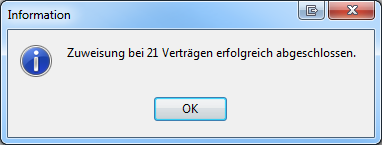
In der Produktübersicht ist die Zuweisung Formeln danach noch nicht sichtbar. Das geschieht erst, wenn aus dem Drop-Down Menü "Formel" eine andere Masterformel gewählt wird. Dann sehen Sie in der Spalte "Masterformel" die entsprechend aktivierten Kontrollkästchen für die jeweils zugewiesenen Masterformeln bei den betreffenden Produkten.
Zu einer vorhandenen Masterformel besteht die Möglichkeit eine weitere hinzuzufügen. Über die aktivierten Kontrollkästchen unter Masterformel wird signalisiert, das bereits eine Masterformel hinterlegt wurde.
Mit Aktivierung der Kontrollkästchen "Zuweisen" und über ![]() kann der Vorgang fortgesetzt werden. Dabei erscheint die folgende Warnung (siehe Abb.):
kann der Vorgang fortgesetzt werden. Dabei erscheint die folgende Warnung (siehe Abb.):
Die enthaltenen Schaltflächen besitzen folgende Bedeutung:
| Schaltfläche | Bedeutung |
|---|---|
| |
Die vorhandene Masterformel durch die neu ausgewählte ersetzen |
| |
Die ausgewählte Masterformel zur vorhandenen hinzufügen |
| |
Vorgang ohne Änderungen abbrechen |
Mit einem Klick auf die entsprechende Schaltfläche werden die hinterlegten Funktionen ausgeführt.
In die Produktübersicht wurde eine Gruppierfläche integriert. Diese dient zur Erhöhung der Übersichtlichkeit bei umfangreichen Produktlisten. Standardmäßig ist diese eingeschaltet. Sollte das nicht der Fall sein, wird sie über das Kontextmenü (rechte Maustaste auf einen Spaltenkopf) mit dem Eintrag "Gruppierfläche anzeigen" eingeschaltet. Zieht man nun eine Spalte per Drag & Drop auf diese Fläche, dann werden die Informationen entsprechend zusammengefasst, z. B. nach "Gesellschaft" oder nach Produkt.
Leitfaden Provision | Voraussetzungen | Ansicht | Eingang | Ausgang | Auszahlung | Auswertung | Formeln | Konten |